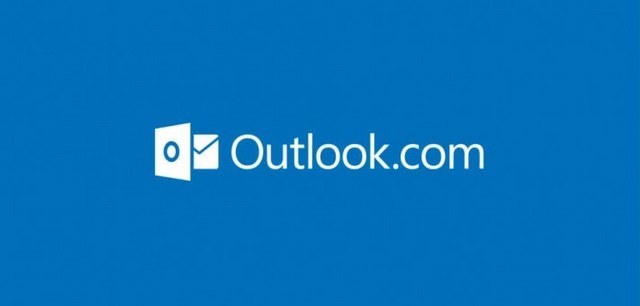Saat kamu membuka Windows 8, kamu akan disambut dengan Start Screen yang berisi aplikasi-aplikasi di tile. Aplikasi Tile yang ada di Start Screen, bisa aplikasi dari Windows Store dan bisa juga dari desktop. Dengan Tile yang ada di Start Screen, kamu dapat membuat tampilan Start Screen tampak keren dan menawan. Selain itu tampilan Start Screen juga dapat menunjukkan siapa pribadi kamu sebenarnya dengan melihat aplikasi-aplikasi tile yang ada di sana.
Berikut ini WinPoin akan memberikan trik cara mengganti icon dan nama tile aplikasi desktop di Windows 8. Dengan begini kamu akan dapat lebih menghiasi Start Screen Windows 8 kamu dengan lebih menarik.
Cara Mengganti Icon dan Nama Tile di Windows 8
Pertama-tama buka Start Screen, klik kanan pada aplikasi tile desktop yang kamu ingin ganti icon dan namanya dan pilih Open File Location yang muncul di menu bawah.
![]()
Setelah itu kamu akan di bawah ke Desktop dan terbuka window File Explorer, klik kanan pada aplikasi tile yang kamu pilih tadi dan pilih Properties.
![]()
Kemudian untuk mengganti nama tile di Start Screen, ubah pada tab General.
![]()
Lalu untuk mengganti icon tile di Start Screen, klik tab Shortcut dan pilih tombol Change Icon dan pilih Icon yang ingin kamu gunakan. Klik OK.
![]()
Kembalilah ke Start Screen dan lihatlah tile aplikasi yang baru saja kamu ubah.
![]()